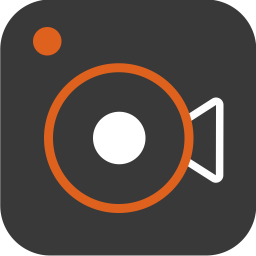FoneLab Screen Recorder录制电脑声音的方法
- 时间:2021-03-27 09:17
- 来源:下载吧
- 编辑:longnian
FoneLab Screen Recorder是一款功能强大的电脑屏幕录制软件,该软件拥有很多实用的功能,不仅可以帮助用户录制电脑屏幕,还可以录制电脑声音、截取图片等。在日常生活中,我们难免会遇到需要录制电脑声音的情况,因此一款好用的声音录制软件十分重要。而这款软件在这方面非常出色,并且操作起来也很简单快捷。鉴于很多朋友不知道怎么对其操作,那么接下来小编就给大家详细介绍一下FoneLab Screen Recorder录制电脑声音的具体操作方法,有需要的朋友可以看一看。
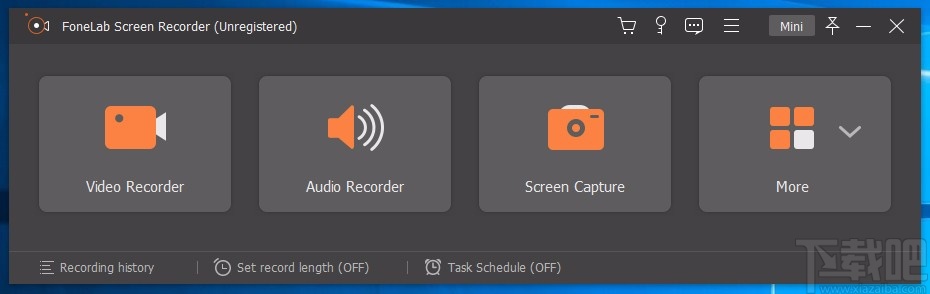
方法步骤
1.首先打开软件,我们在界面上找到“Audio Recorder”选项,点击该选项再进行下一步操作。
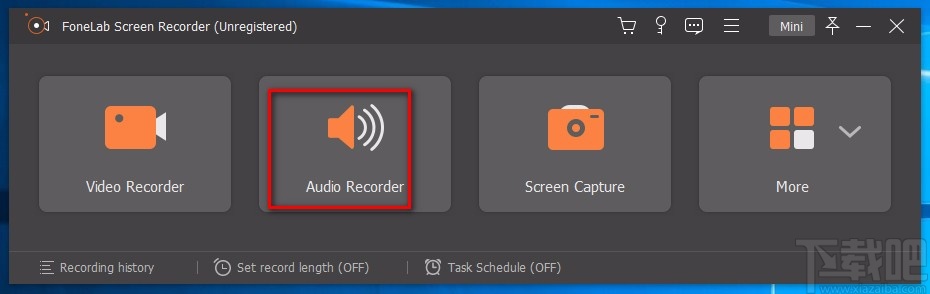
2.然后就会看到下图所示的界面,我们在界面上可以找到喇叭和麦克风两个图标选项,分别表示系统声音和麦克风声音的意思,根据自己的需要决定是否点击两个选项下方的开关按钮。

3.接着在界面右侧找到黄色的“REC”按钮,我们点击该按钮就可以开始录制电脑声音了,如下图所示。
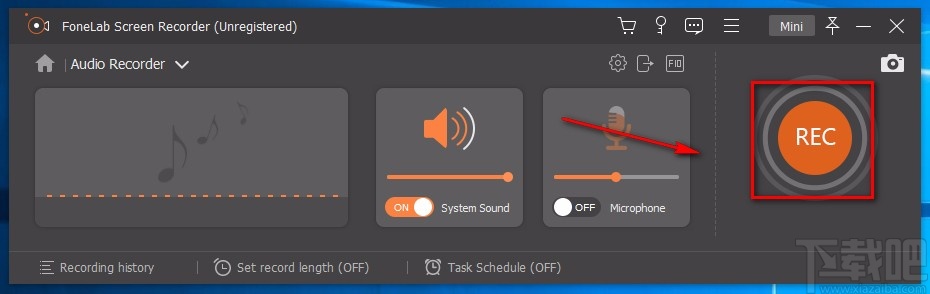
4.在录制声音的过程中,桌面上会出现以下窗口;声音录制结束后,我们直接点击界面左上角的红色矩形按钮,就可以停止录音了。
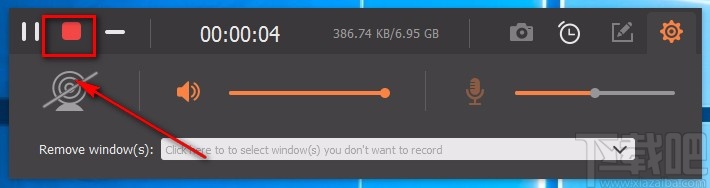
5.声音录制结束后,我们在界面右下角找到“Save”按钮,点击该按钮就可以进入到名称以及保存位置设置页面。
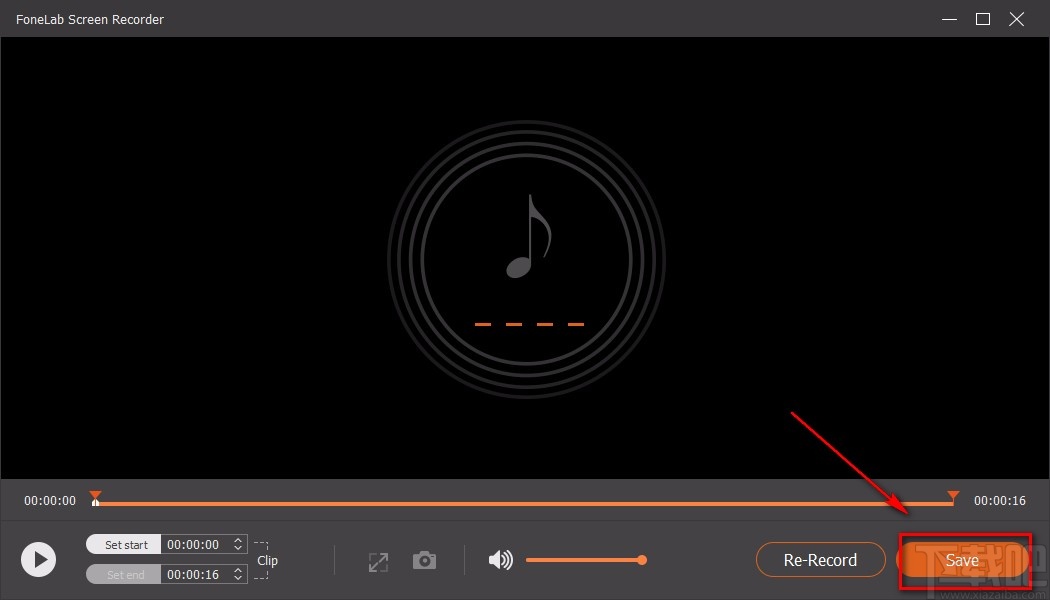
6.接下来在界面上方找到“Name”文本框,我们在文本框中输入保存名称,再点击“Output Path”选项后面的三个小点按钮。
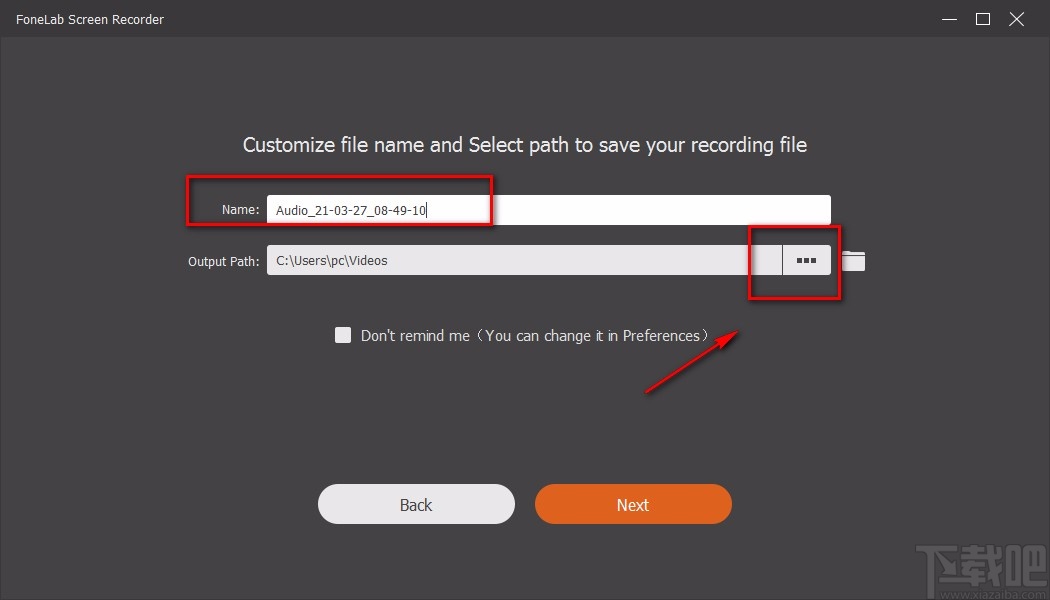
7.随后界面上就会出现一个文件保存路径选择页面,我们在页面中将文件的保存位置选中,再点击页面右下角的“选择文件夹”按钮就可以了。
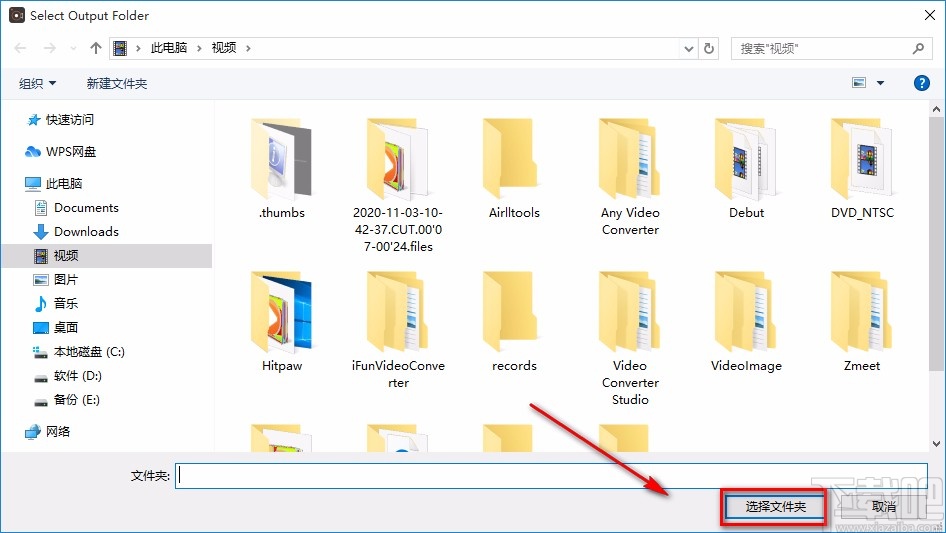
8.紧接着返回到名称以及保存位置设置页面,我们在页面上找到“Next”按钮,点击该按钮就可以了。

9.完成以上所有步骤后,我们就可以看到下图所示的界面,这时候找到刚刚录制的音频文件,点击文件后面的播放按钮就可以播放音频。
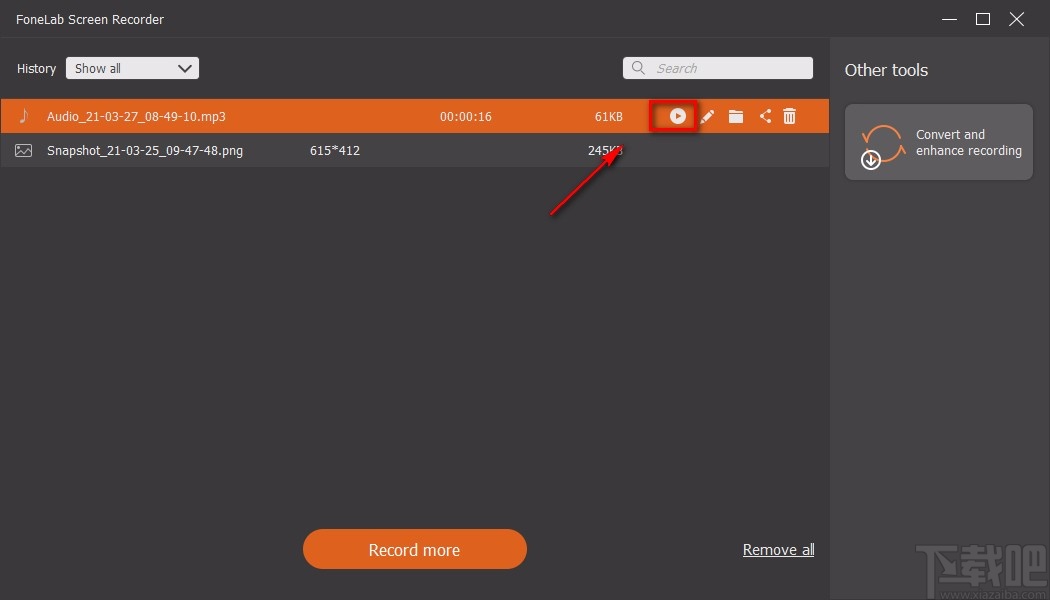
以上就是小编给大家整理的FoneLab Screen Recorder录制电脑声音的具体操作方法,方法简单易懂,有需要的朋友可以看一看,希望这篇教程对大家有所帮助。
最近更新
-
 淘宝怎么用微信支付
淘宝怎么用微信支付
淘宝微信支付怎么开通?9月5日淘宝公示与微信
- 2 手机上怎么查法定退休时间 09-13
- 3 怎么查自己的法定退休年龄 09-13
- 4 小红书宠物小伙伴怎么挖宝 09-04
- 5 小红书AI宠物怎么养 09-04
- 6 网易云音乐补偿7天会员怎么领 08-21
人气排行
-
 易剪辑给视频添加马赛克的方法
易剪辑给视频添加马赛克的方法
易剪辑是一款功能强大的视频编辑软件,该软件体积小巧,但是给用
-
 爱拍电脑端调整视频播放速度的方法
爱拍电脑端调整视频播放速度的方法
爱拍电脑端是一款功能齐全的视频编辑软件,该软件界面直观漂亮,
-
 snapgene下载安装方法
snapgene下载安装方法
snapgene是一款非常好用的分子生物学模拟软件,通过该软件我们可
-
 ae2020导出视频的方法
ae2020导出视频的方法
ae这款软件的全称是AfterEffects,是一款世界著名的拥有影像合成
-
 mouse rate checker下载安装方法
mouse rate checker下载安装方法
mouseratechecker是一款检测鼠标DPI和扫描率综合性能的软件,可以
-
 packet tracer汉化操作方法
packet tracer汉化操作方法
CiscoPacketTracer是一款思科模拟器,它是一款非常著名的图形界面
-
 manycam下载使用方法
manycam下载使用方法
manycam是一款非常实用且功能强大的摄像头美化分割软件,它拥有非
-
 ms8.0下载安装的方法
ms8.0下载安装的方法
MaterialsStudio8.0是一款功能强大的材料模拟软件,模拟的内容包
-
 blender设置中文的方法
blender设置中文的方法
blender是一款开源的跨平台全能三维动画制作软件,该软件功能十分
-
 blender复制物体的方法
blender复制物体的方法
blender是一款高效实用的跨平台全能三维动画制作软件,该软件不仅